如何在 PowerPoint 中為圖片、形狀、藝術字添加玻璃效果
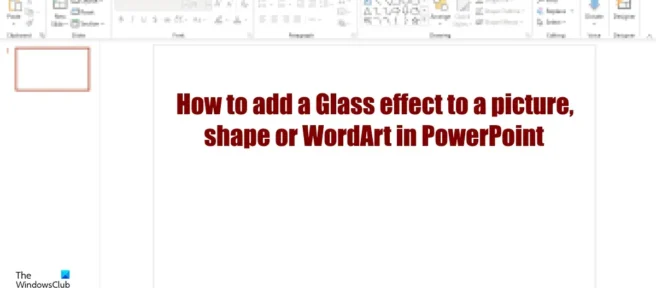
Microsoft PowerPoint 用戶不僅可以將 PowerPoint 用於演示文稿,還可以編輯或格式化圖像。無論是向圖像還是形狀添加某些效果,PowerPoint 都具有許多可用於使圖像看起來具有藝術性的功能。在本教程中,我們將解釋如何在 PowerPoint 中為圖像或形狀添加玻璃效果。
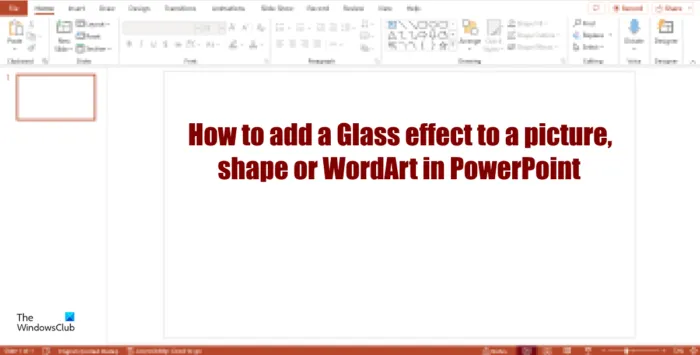
如何在 PowerPoint 中為圖片、形狀或藝術字添加玻璃效果
按照以下步驟將玻璃效果添加到 PowerPoint 中的圖像或形狀。
如何在 PowerPoint 中為圖像添加玻璃效果
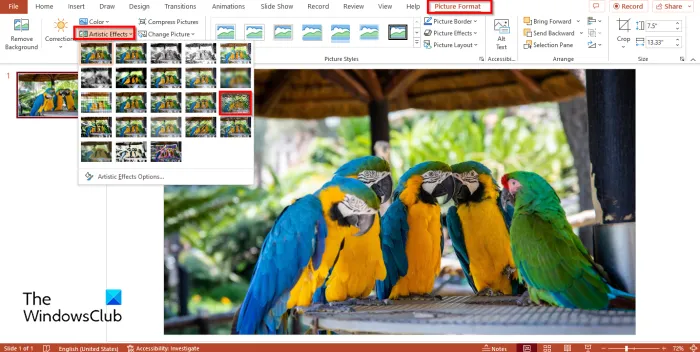
- 啟動PowerPoint,將佈局更改為空白,然後將圖像插入幻燈片。
- 單擊“縱橫比格式”選項卡,單擊“調整”組中的“藝術效果”按鈕,然後從菜單中選擇“玻璃”。
- 玻璃效果將添加到圖像中。
- 如果要自定義玻璃效果。
- 右鍵單擊圖像並從上下文菜單中選擇“圖像格式”。
- 圖像格式面板出現在右側。
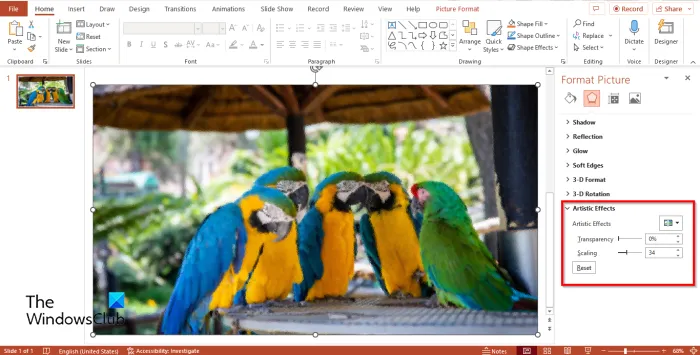
- 在藝術效果部分。
- 您可以設置透明度和比例的百分比。
- 然後關閉圖像格式面板。
如何在 PowerPoint 中添加玻璃效果
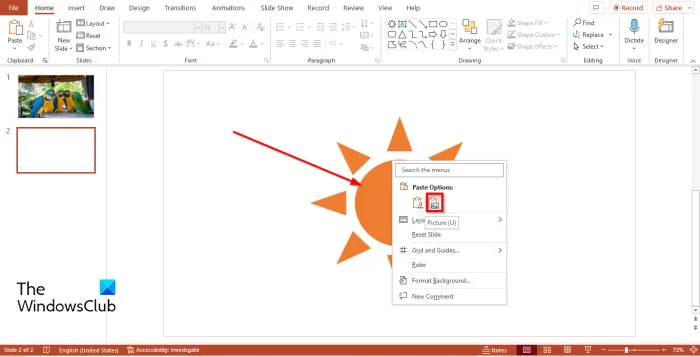
- 在幻燈片上插入一個形狀。
- 我們要將形狀轉換為圖像。
- 右鍵單擊形狀並選擇剪切。
- 然後右鍵單擊“粘貼選項”部分並從上下文菜單中選擇“圖像”。
- 單擊Aspect Format選項卡,單擊 Adjust 組中的 Artistic Effects 按鈕,然後從菜單中選擇 Glass 效果。
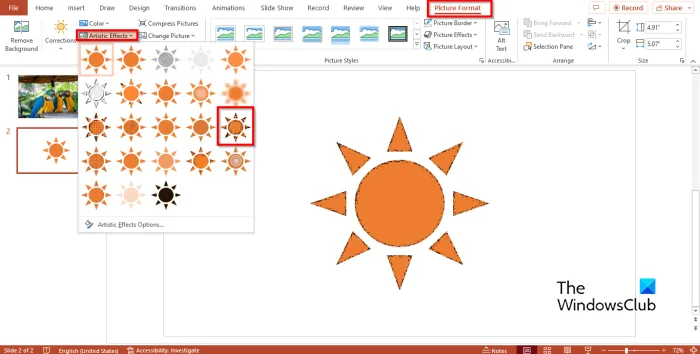
該形狀現在具有玻璃效果。
如何在 PowerPoint 中向藝術字添加玻璃效果
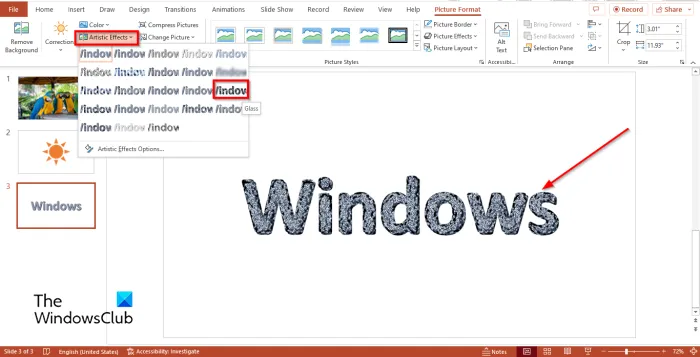
- 將藝術字插入幻燈片。
- 右鍵單擊藝術字並從上下文菜單中選擇剪切。
- 然後右鍵單擊“粘貼選項”部分並從上下文菜單中選擇“圖像”。
- 單擊Aspect Format選項卡,單擊 Adjust 組中的 Artistic Effects 按鈕,然後從菜單中選擇 Glass 效果。
- 藝術字現在具有玻璃效果。
我們希望您了解如何在 PowerPoint 中為圖像添加玻璃效果。
如何在PowerPoint中製作磨砂玻璃效果?
按照以下步驟在 PowerPoint 中創建磨砂玻璃效果。
- 將圖像插入幻燈片。
- 單擊“方面格式”選項卡,單擊“調整”組中的“藝術效果”按鈕,然後從菜單中選擇“模糊”效果。
- 右鍵單擊圖像並從菜單中選擇格式化圖像。
- 在效果選項卡上,單擊藝術效果部分並將半徑設置為 50%。
- 然後轉到“插入”選項卡,單擊“形狀”按鈕並選擇矩形。
- 在圖片上畫一個矩形。
- 然後轉到“形狀格式”選項卡,單擊“形狀填充”按鈕,然後選擇淺灰色。
- 右鍵單擊該形狀,然後從上下文菜單中選擇“設置形狀格式”。
- 在填充選項卡上,將不透明度百分比更改為 45%。
- 然後關閉面板。
閱讀。如何在 PowerPoint 中使用圖形格式選項卡
什麼是藝術效果?
藝術效果是一種 Office 功能,允許用戶向圖像添加效果以使其具有藝術外觀。藝術效果會使您的照片變得模糊,甚至看起來像鉛筆素描。PowerPoint 用戶可以使用藝術效果使他們的背景圖像具有藝術性。
資料來源:Windows 俱樂部



發佈留言